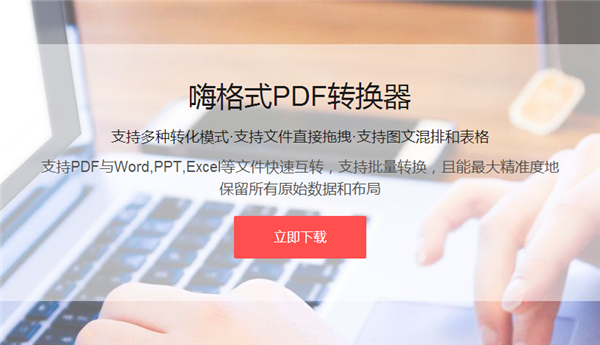2018-09-06 10:40
其实在使用电脑的过程中也是有很多的小技巧的,俗话说得好,熟能生巧。你们知道多少电脑快捷键呢?我想大多数小伙伴只知道Ctrl+C和Ctrl+V吧。今天分享多个电脑快捷键,帮你能够高效完成工作!

1.快速切换程序:Window+Tab键
桌面程序打开太多,如何要用鼠标一个一个去关闭太浪费时间,想要快速切换程序怎么办,可以使用Alt+Tab就可以一键搞定。按下Window+Tab键也可以,用于个性化设定,还会有酷炫的3D切换效果哦,这适用于Win 7和Win 10。

2.快速关掉页面:Ctrl+W
如果你的领导来了,你不想让他知道你在干什么,可以使用Ctrl+W或者是Alt+F4既可以关闭当前页面。用Ctrl+W能一键关闭所有网页哦~

3.恢复被关页面:Ctrl+shift+T键
如果你一步小心关掉了你刚刚打开的页面,想要再次进去浏览,怎么办?可以使用Ctrl+shift+T键,快速恢复刚才被关页面。

4.秒开文件管理:Windows+E
文件太多,怎么秒打开文件管理,可以使用Windows键+E键,快速打开文件夹。

一般人搜索文件,都是在屏幕上找图标,再找文件夹。我们还可以按Windows+E调出资源管理器,然后通过搜索文件名查找到我们需要的文件。
5.一键快速锁屏:Windows+L
如果你需要离开你的电脑一会,但是里面的资料又不能被人看见,那就可以使用Windows键+L键,快速锁屏。这样就不用担心电脑资料外泄了~

6.误删文字恢复:Ctrl+Z
如果一不小心把文案删除了,就感觉使用Ctrl+Z撤销删除,这招对于不小心删除的文件同样适用。
7.多标签切换:Ctrl+Tab
如果想要在几个页面之间来回切换,可以使用Ctrl+Tab。按Ctrl+Tab就能切换活动的页面了。

8.放大镜:Windows键和+
电脑分辨率很高,但是里面的文字太小,看不清怎么办,可以使用Windows键和+,进行放大文字。

9.屏幕录像功能
需要录制一段电脑使用教程,但是找不到好用的录制工具,这时候该怎么办?找不到好用的录制工具,其实电脑上就可以录制,按下Windows键+R,然后输了psr.exe回车,就可以开始录制了。
10.强制刷新:Ctrl+F5/R
电脑使用久了就会出现一些问题,比如电脑卡死或者网速极慢,当鼠标右键都毫无反应的情况下,我们可以通过按Ctrl+F5/R可强制刷新!

11.虚拟键盘
每台电脑都有一个虚拟键盘的存在。按下Windows+R打开运行栏,输入“osk”后,会出现一个炫酷的黑色键盘。这样我们就可以利用屏幕键盘进行操作了,当键盘上的某个键不灵的时候可以试试这个虚拟键盘哦!

以上就是分享给大家的最最最常见的电脑快捷键了,工作中除了电脑这种硬件工具,像Excel、Word这样的软性工具也可以帮助我们提升工作效率翻一翻!如果工作中需要进行文件格式转件,不妨试试万能格式转换软件–嗨格式PDF转换器,嗨格式PDF转换器支持多种转化模式,帮您完美解决格式转换问题!